안드로이드 멀티태스킹의 새로운 지평, Snype
안드로이드 운영체제의 가장 큰 매력 중 하나는 다양한 작업을 효율적으로 처리할 수 있는 뛰어난 멀티태스킹 능력입니다. 특히 멀티태스킹 환경에서 앱에 빠르게 접근하는 것은 매우 중요한 요소이며, Snype – 앱 및 연락처 실행기는 이러한 요구를 충족시키는 강력한 솔루션입니다. 이 앱은 Sidebar Plus와 같은 기존 앱들이 제공해왔던 기능을 안드로이드에서 보다 편리하게 사용할 수 있도록 해줍니다.
Snype를 사용하면 현재 진행 중인 작업과 상관없이 언제든지 스마트폰의 모든 앱과 연락처에 접근할 수 있습니다. 통합된 고속 검색 기능은 단어 몇 글자만 입력해도 연락처와 앱을 즉시 찾아줍니다. 게다가 Snype는 다양한 방식으로 활성화할 수 있다는 점이 더욱 흥미롭습니다.
Snype를 실행하는 방법은 총 세 가지입니다. 첫 번째 방법은 홈 화면에 앱 바로가기를 추가하는 것입니다. 두 번째 방법은 구글 나우(Google Now)를 Snype로 대체하는 것입니다. 지원되는 기기에서 구글 나우를 활성화하면, 다음에 구글 나우를 실행할 때 항상 Snype를 기본 앱으로 지정할 수 있습니다.

세 번째 방법은 앱의 ‘사이드 패널’ 기능을 사용하는 것입니다. 이 기능을 활성화하면 화면 왼쪽 또는 오른쪽 가장자리에서 스와이프하여 Snype를 실행할 수 있습니다. 왼쪽 가장자리에서 스와이프하면 앱 목록이 나타나고, 오른쪽 가장자리에서 스와이프하면 연락처 목록이 표시됩니다. 물론 Snype 설정에서 이러한 측면 패널의 작동 방식을 자유롭게 조정할 수 있습니다. 예를 들어, 활성화 영역의 크기와 위치를 변경하거나, 표시기 색상 및 알림 아이콘과 같은 다른 설정들을 변경할 수 있습니다.
측면 패널 기능이 활성화되면 다른 앱을 사용하는 동안에도 Snype를 실행할 수 있습니다. 하지만 게임과 같이 특정 앱에서는 Snype가 작동하지 않도록 블랙리스트에 추가할 수도 있습니다.

Snype의 Holo-UI는 안드로이드 UI 디자인과 조화를 이루고 있으며, 설정의 테마 섹션에서 스킨을 밝게, 어둡게, 검정색 또는 투명 검정색으로 변경하여 사용자의 취향에 맞게 사용자 정의할 수 있습니다.
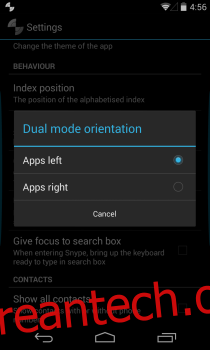
Snype는 앱 및 연락처 목록을 사용자 정의할 수 있는 프리미엄 버전도 제공합니다. 이 사용자 정의 기능에는 그리드 모드가 포함되어 있어 화면에 더 많은 앱과 연락처를 표시할 수 있습니다.
전반적으로 Snype는 사용자에게 매우 유용한 앱이라고 생각합니다. 가장 큰 강점은 단순함과 속도에 있습니다. 만약 안드로이드에서 더욱 편리한 멀티태스킹 환경을 원한다면, Snype는 분명 만족스러운 선택이 될 것입니다.